今回はGoogle Chromeの拡張機能、RSS Feed Readerを紹介します。
インデックス
RSS Feed Readerでできる事
FEEDを登録して、お気に入りのブログやサイトの最新情報を入手する方法は数多く存在していますが、Chromeの拡張機能であるRSS Feed Readerを利用することで、ブラウザ上で最新記事のチェックを行なうことが可能になります。
Thnderbird等のメールソフトやWEBサービスでもフィードは取得することができますが、一々立ち上げるのもめんどくさいし、登録はしてみたが、結局使わなくなった・・・なんて方にはおすすめです。
登録したサイトで更新があると、画像の右上に分かりやすく数字(更新された記事の数)が出てきます。ブラウザを立ち上げたついでに見ることができるという点が大きなメリットです。
RSS Feed Readerの使い方
まずはRSS Feed Readerをインストールします。以下の公式サイトにアクセスして、拡張機能を追加します。
https://chrome.google.com/webstore/detail/rss-feed-reader/pnjaodmkngahhkoihejjehlcdlnohgmp
追加完了。評価が4800件以上も付けられており、のべユーザーも55万人を超えているようですが、日本での利用者は少ないのでしょうか?色々と検索してみましたが、あまり評価が出てきませんでした。
RSS Feed Readerは細かいセッティングが可能なのですが、フィードを読み込ませるだけなら以下の手順でOKです。
拡張機能をインストールすると、Chromeの右上にフィードのマークが出現しますので、このマークをクリックします。登録を簡単にするために、フィードを登録したいブログ(orサイト)を開いた状態にしておいてください。
「+」のマークをクリックします。初期状態では「Click here to add feed」と書かれていますので、直感的な操作が出来ますね。
そのブログがフィードを発行していれば、この様に登録可能なフィードが幾つか出てきます。当ブログの様に複数のフィードが出る場合がありますが、どちらを登録してもOKです。「+Follow」を押して、フィードの登録を完了します。
中には「コメント」のフィードを発行しているブログもありますので、必要に応じて登録してください。
登録が完了すると「Following」と表示されますので、登録画面上部に表示されている「×」か「〆」のマークをクリックします。
登録が無事完了すると、登録したサイトの一覧が表示されます。複数サイトを登録する場合は、登録したいサイトを開いた状態で上記の動作を繰り返してください。登録数の上限は無い様ですが、あまりにも多くの数のフィードを登録するとChromeの動作が遅くなってしまうかもしれません(未確認)。
RSS Feed Readerのさらに細かい使い方
RSS Feed Readerは登録したフィードに対して、個別に細かい設定を行なうことができます。また、全体の動きに関するセッティングも可能です。
RSS Feed Readerのマークをクリックして、その中にあるオプション用のマーク(歯車のマーク)をクリックします。
- Settings・・・全体に関わる設定を行ないます。
- Organize your feeds・・・個別のフィードに対する設定を行ないます。
- Reload feeds・・・フィードの更新状況を今すぐ確認します(通常は決められた時間内で自動的に取得する)。
Settings
まずは全体の設定に関わる「Settings」をクリックします。
初期設定では上記の様になっています。特に変更する必要はありませんが、「とにかく最速で更新情報を知りたい!」という場合は、「Feed update interval (minutes)」でフィードを自動的に読み込ませる間隔を変更してください。
詳しくは検証していませんが、1分とかにするとChromeの動作が遅くなる・・・かも?
- Global notifications・・・グローバル通知のON/OFF?すみません、よくわかりません・・。
- Open posts in new tab・・・更新情報を新しいタブで開くかどうか。
- Show unread count in badge・・・更新された記事の数を表示するかどうか。
- Switch theme・・・RSS Feed Readerのデザインを変更する。LightかDarkの2パターン。
- Accounts・・・他のサービスとの連動を行ないます
- Feed update interval (minutes)・・・フィードを自動的に確認する時間の間隔を設定します。初期設定では10分です。
Organize your feeds
フィードに対して個別設定を行ないます。
左端の「三」のマークの部分をドラッグ&ドロップすることでフィードの位置を変更することができます。ブログの名前が表示されている箇所をクリックすることで個別設置画面を表示することができます。。「×」マークでフィードの削除です。
ちなみに、この画面を出さなくても個別設定画面へ進む事が出来ます。
RSS Feed Readerのメイン画面でブログ名の上にマウスを持っていくと、画像の赤枠の部分がピロン、とめくれます。この部分をクリックすることで、個別設置画面に移動することができます。
Editを押すと個別設置画面へ、Open all unreadを押すと、そのフィードの中でまだ読まれていない(開いていない)新規記事を表示します。×は削除の意味ではなく「キャンセル」の意味です。
個別設定画面です。これまた特に弄くる必要も無いと思いますが、特にお気に入りのブログであれば読み込み時間を最速の1分にするといったカスタマイズが可能です。
- Title・・・登録フィードの名前を変更することが可能です。
- Path・・・登録しているフィードのURLを表示します。
- Posts to display・・・表示する記事の数を設定。通常配信されているフィードの数は10とか20だと思うので、それ以上の数を設定してもあまり意味は無いと思います。
- Update interval (minutes)・・・自動読み込みの間隔を設定します。
お気に入りのブログをストーキングするなら1分で。 - Notifications・・・ONにすると、フィードの読み込みを停止します。削除ではなく停止なので、更新が停まってしまったブログに対して設定する感じでしょうか。
- Delete feed・・・フィードを削除します。
Reload feeds
フィードを再読込みさせます。ブラウザを開いた時点でもこのリロードが行なわれるみたいです。
Show starredの使い方
RSS Feed Readerには、ある特定の記事にマークを付けて何時でも読めるようにできる「Show starred」の機能が付いています。はてなブックマーク的な扱いで、気に入った記事や役に立つと感じた記事に☆マークを付けて、何時でも読める状態を構築します。
登録済みのフィードのサイト名をクリックすると、フィードで配信されている記事の一覧が出てきます。どの記事でも良いのでマウスを上に持っていくと、記事名の右下がこれまためくれますのでそこをクリックします。
すると、「Star post」と「Mark as unread」の二つのメニューが出ますので、Star postをクリックしてその記事にお気に入りフラグを付加します。Mark as unreadをクリックすると、その記事には「未読」のフラグが立ちます。
記事にStar postを設定した状態。★マークが横に付き、メインメニューの「★」マークからその記事へショートカットすることができます。記事名の横にある星マークをもう一度クリックすることで、お気に入りフラグを解除することができます。
更新された記事の一覧。「NEW」マークをクリックすると、その記事には既読フラグが立ちます。
もう一つ隠れた機能(?)として、RSS Feed Readerのアイコンの上か、各フィード名の上でマウスの右クリックを押すことで、上記で解説した様々な動作に加えて「総合的なオプション設定」の操作が可能となります。
Chromeに表示されているフィードのマークの上で右クリック。「オプション」を選択すると、RSS Feed Readerに関わる様々な設定を行なうことができます。
フィードをカテゴライズするためのフォルダを作成したり、登録情報をインポート・エクスポートすることも可能です。Pro版はどういったものか分かりませんが、無料版でこれだけの機能が備わっているとは・・・素晴らしいですね。
サイト名の上で右クリックでこの様なポップアップメニューが表示されます。
Google Readerの変わりにRSS Feed Readerを使ってみる
「とりあえず使ってみよう」というレベルであれば、フィードを登録するだけでOKなので、複数ブログの更新チェックで不便を感じているという方は、この拡張機能を一度使ってみてください。とても便利です。
また、Googleリーダーのサービス終了を受けて代替のサービスを探していた人も、最初は戸惑うかもしれませんがこの手のツールを利用すると幸せになれるかもしれません。
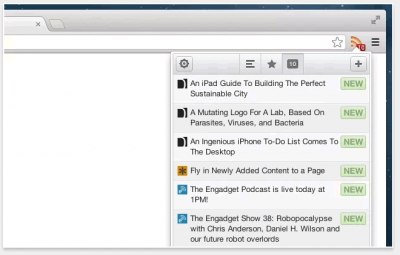
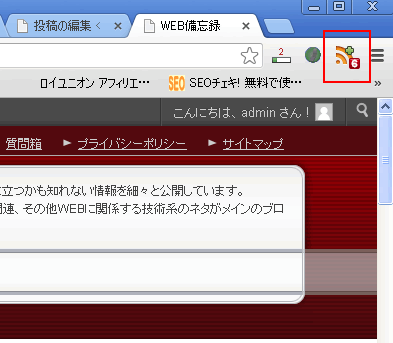
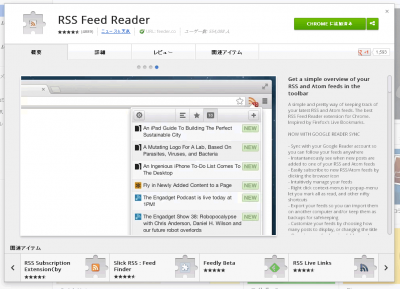
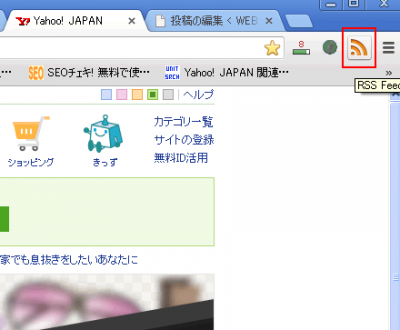
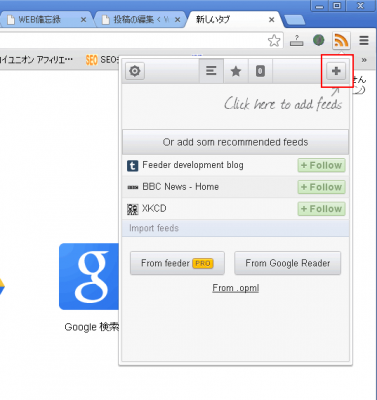
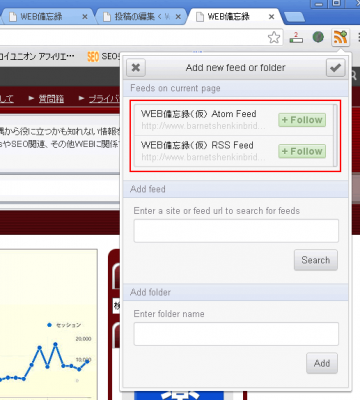
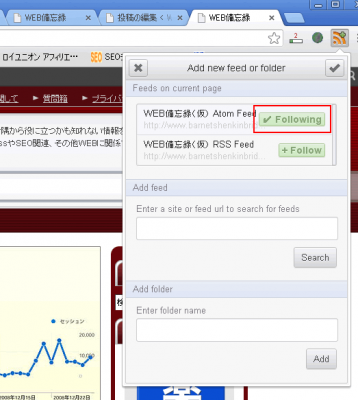
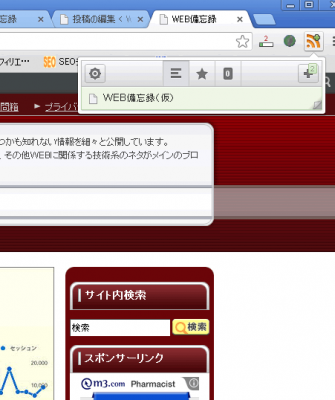
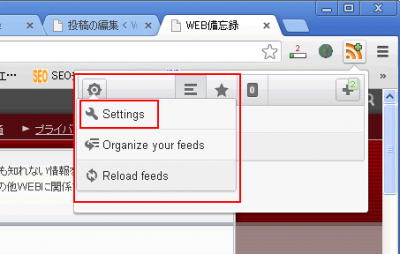
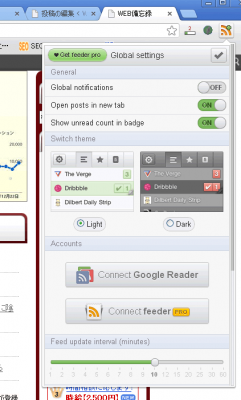
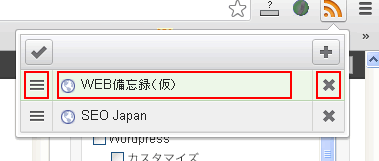
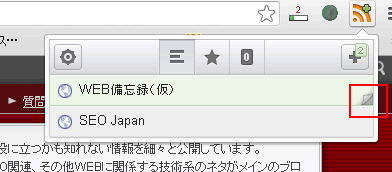
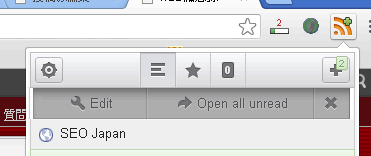
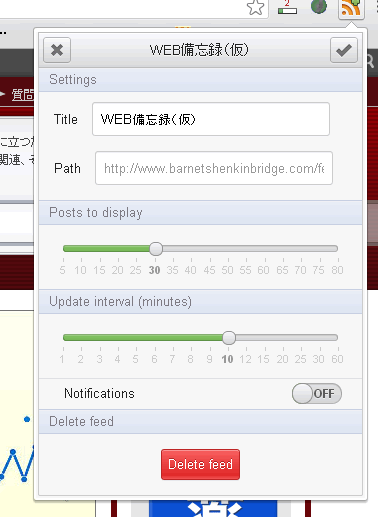
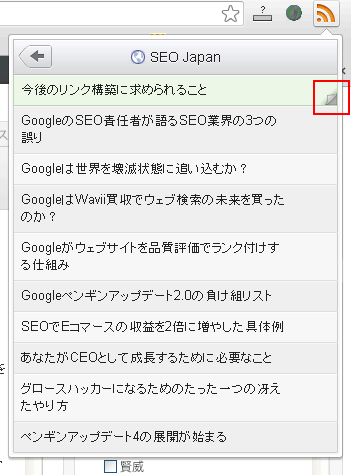
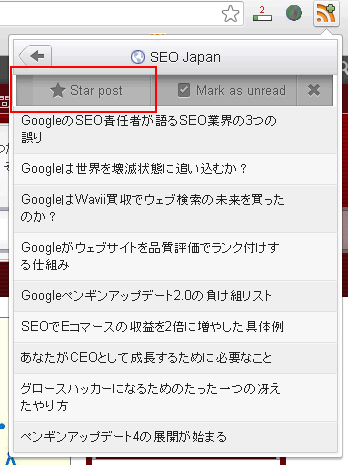
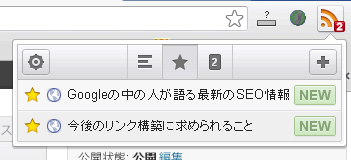
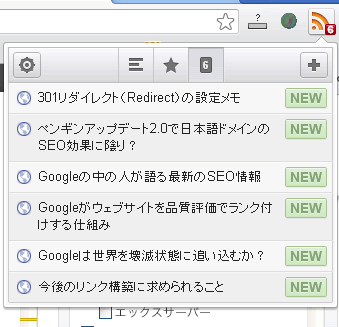
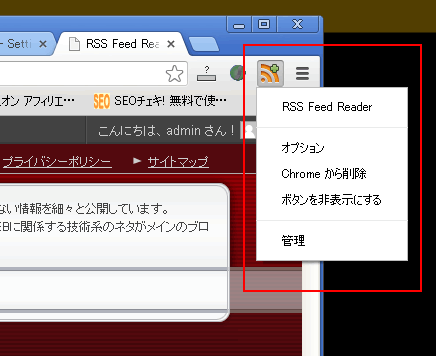
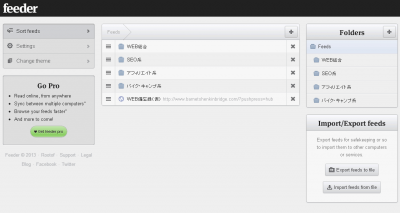
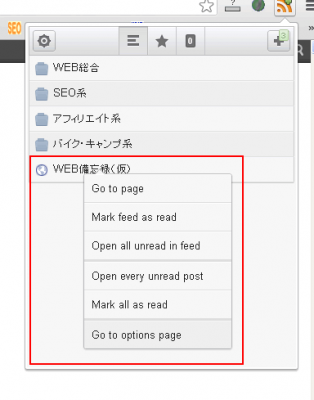
コメント
[…] https://chrome.google.com/webstore/detail/rss-feed-reader/pnjaodmkngahhkoihejjehlcdlnohgmp あまり使われないのかもしれないけど、日本語のページがあまり見つからないので書いておきます。 操作や設定は感覚で分かると思うので、実際に試して見てください。 フィールドマークのところに、新着数が出てきます。そこをクリックすると購読しているRSS(ブログ)一覧が出てきます。 ブログをクリックすると、記事一覧と新着が表示されます。 参考: ・RSS Feed Readerでお気に入りブログの更新情報を取得する | WEB備忘録(仮) […]
[…] 詳しいやり方はこちらを参考にしてみてください! […]
[…] 詳しい設定の仕方はこちらを見てください。 […]